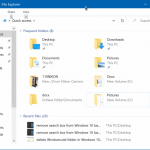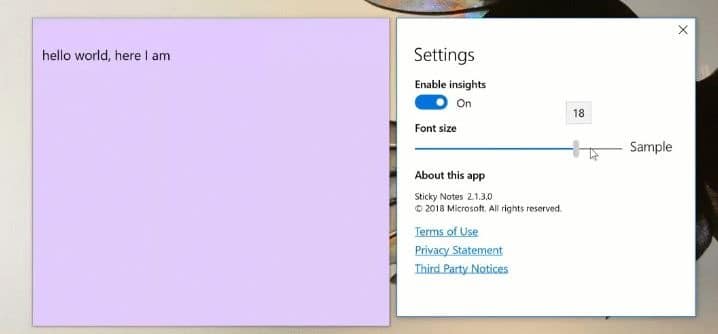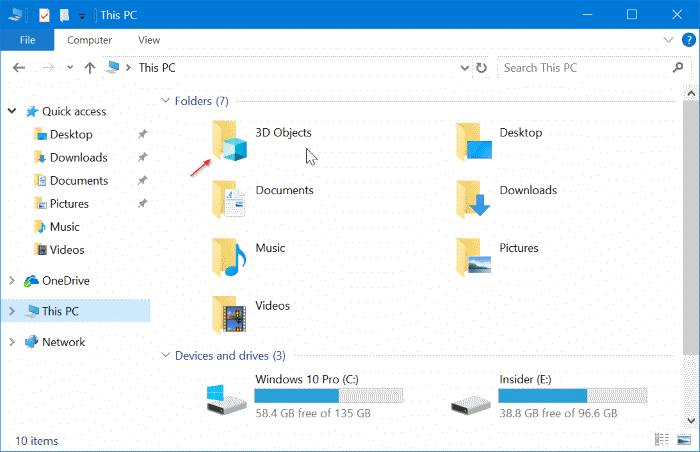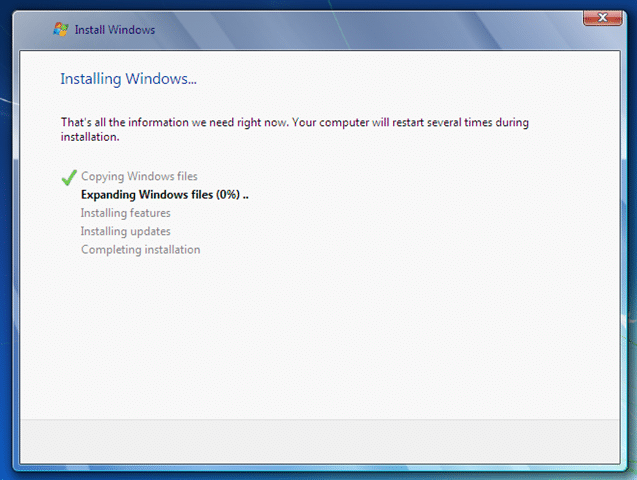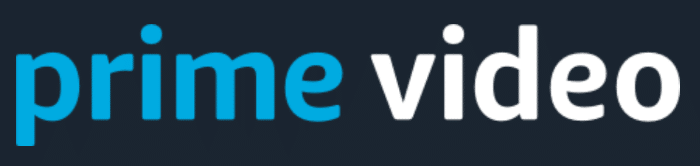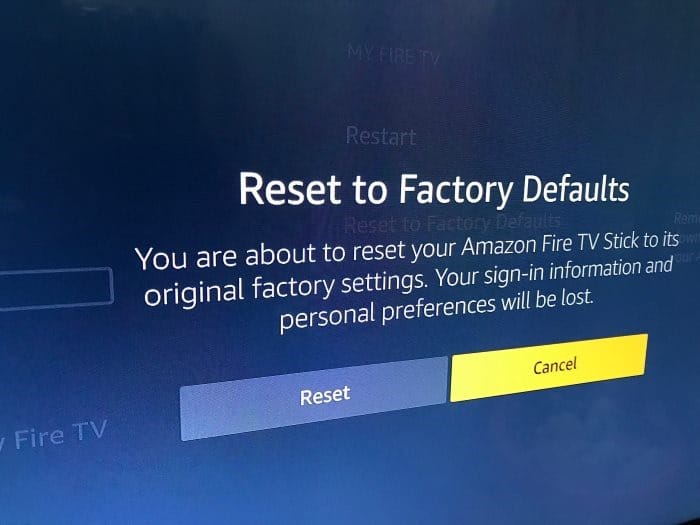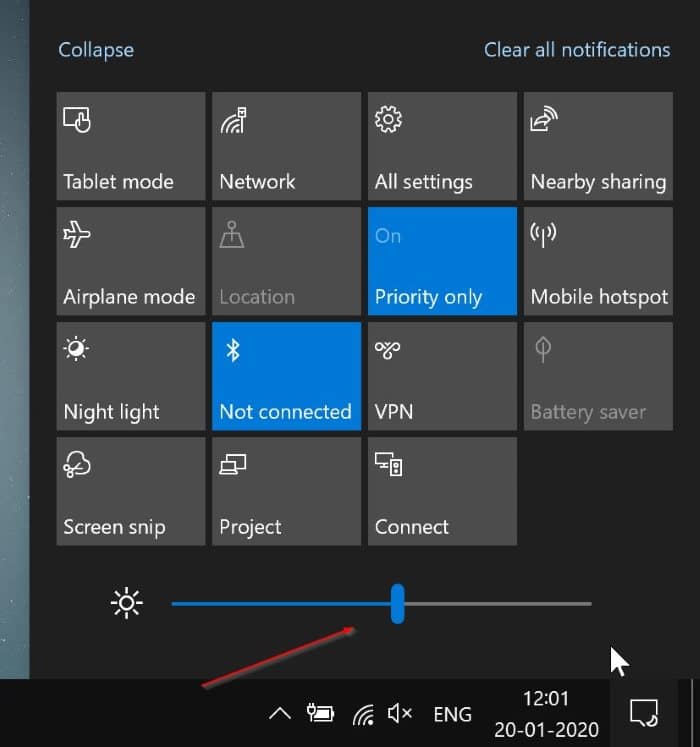Comme son prédécesseur Windows 8, le nouveau Windows 10 prend également en charge la gravure et le montage de fichiers image ISO et IMG. Les utilisateurs de PC peuvent graver et monter des fichiers ISO et IMG dans Windows 10 sans l’aide d’un logiciel tiers.
Comme vous le savez probablement, Windows 7 vous permet de graver des fichiers ISO, mais il n’est pas possible de monter ISO ou IMG sans l’aide d’un logiciel tiers.
La gravure d’un fichier image ISO sur CD / DVD est relativement simple sous Windows 10/8/7. Naviguez simplement vers le dossier contenant le fichier ISO ou IMG, cliquez avec le bouton droit sur le fichier, puis cliquez sur l’option Graver l’image du disque pour lancer la boîte de dialogue Graveur d’image du disque Windows dans laquelle vous devez sélectionner le lecteur optique (CD / DVD), puis cliquez sur le bouton Option de gravure pour graver le fichier ISO ou IMG sélectionné sur CD / DVD.
Mais saviez-vous que vous pouvez également graver un fichier ISO ou IMG à partir de l’invite de commande sans suivre la procédure standard? Oui, vous pouvez lancer une opération de gravure d’image disque directement à partir de l’invite de commande dans Windows 10/8/7.
Graver des fichiers image ISO / IMG à partir de l’invite de commande dans Windows 10
Suivez les instructions ci-dessous pour graver un fichier ISO ou IMG à partir de l’invite de commande dans Windows 10/8/7.
Étape 1: Ouvrez l’invite de commande en tapant CMD dans la zone de recherche du menu Démarrer ou dans la zone de commande Exécuter.
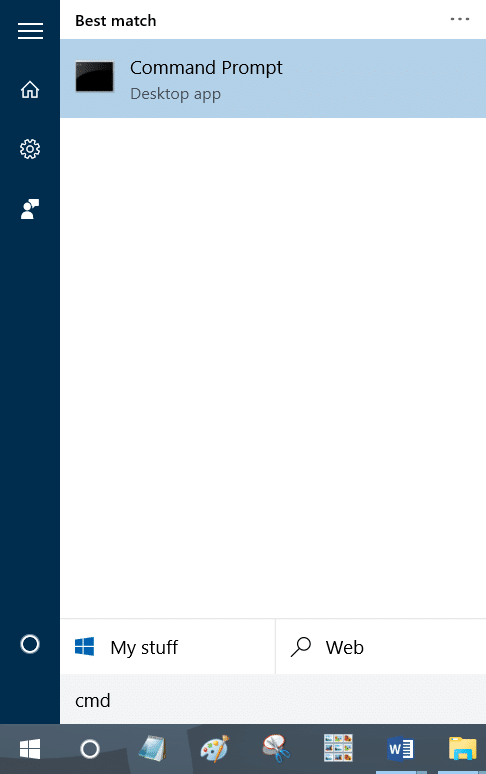
Étape 2: Dans l’invite de commande, tapez la commande suivante, puis appuyez sur la touche Entrée.
isoburn.exe / Q [path to ISO file]
Par exemple, si un fichier image ISO nommé Example.ISO file se trouve à la racine du lecteur “C”, vous devez taper la commande suivante.
isoburn.exe /QC:Example.iso
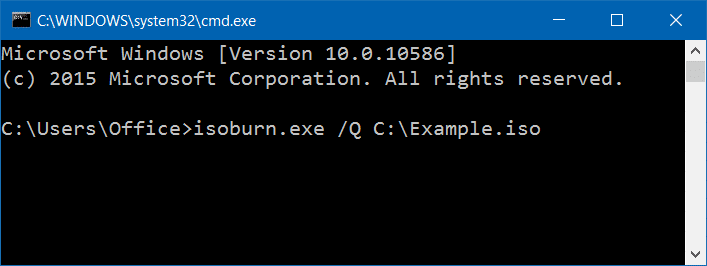
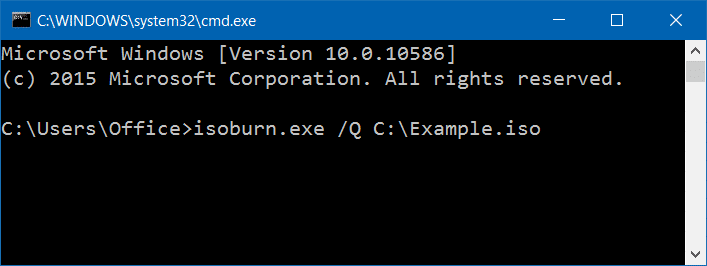
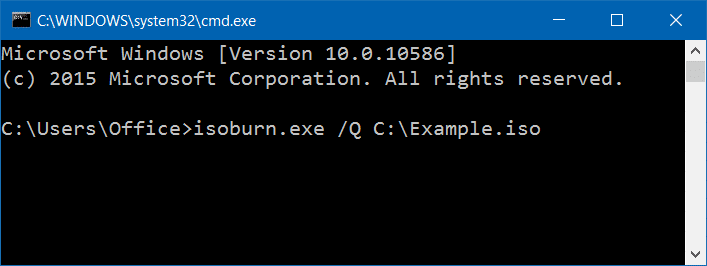
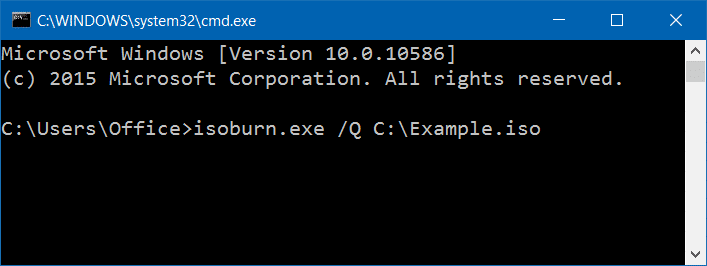
S’il y a un CD / DVD vierge dans le lecteur optique, Windows commencera à graver le fichier.
Étape 3: S’il n’y a pas de CD / DVD vierges dans le plateau, Disc Image Burner s’affiche. Comme vous pouvez le voir dans l’image ci-dessous, s’il n’y a pas de CD / DVD vierge dans le lecteur optique, vous verrez le message «Il n’y a pas de disque enregistrable dans votre graveur».
Insérez un CD / DVD vierge et cliquez sur le bouton Graver pour commencer à graver le fichier image ISO sélectionné. Si vous souhaitez rechercher des erreurs sur le disque après la gravure, sélectionnez l’option intitulée Vérifier le disque après la gravure avant de cliquer sur Brûler bouton.